

By アデラD.ルイ, Last updated: August 23, 2024
大切な写真コレクションや重要な仕事の書類を失くして、心が沈むような気持ちになったことはありませんか?あなたは紛失したファイルの世界にたどり着いたのです!でも心配しないでください。この記事はあなたを導く光です。 メディアリカバリの削除.
ここでの私たちの簡単だが重要な目標は、必要な情報とツールを提供することです。 削除したファイルを復元する誤って削除したり、システムがクラッシュしたりした場合に、ファイルを復元する方法を説明します。失われたメディア ファイルを復元するために必要なコツ、ツール、役立つ情報をご紹介しますので、ぜひご一緒にこの旅に出かけましょう。
パート1. メディアの削除についてパート2. メディア回復の方法とテクニックパート 3. メディア回復を成功させるための実践とヒントパート 4. メディア回復のベストな方法 - FoneDog Android データ回復まとめ
誤ってメディアを削除してしまうことは、さまざまなデジタル プラットフォームで多くの人が直面する一般的な問題です。メディア ファイルが誤って失われる原因はいくつかあります。
誤ってメディアを削除してしまう一般的な理由を理解することは、予防措置を講じ、デジタル ファイルの管理時に注意を払い、回復不能なデータ損失を回避するために非常に重要です。
削除されたメディアの回復には、さまざまな方法とテクニックが関係しており、それぞれ異なるシナリオに適しています。ここでは、いくつかの効果的なアプローチを紹介します。
Androidのデータ復旧
削除されたメッセージ、写真、連絡先、ビデオ、WhatsAppなどを回復します。
ルートの有無にかかわらず、Androidで失われたデータと削除されたデータをすばやく見つけます。
6000 + Androidデバイスと互換性があります。
無料ダウンロード
無料ダウンロード

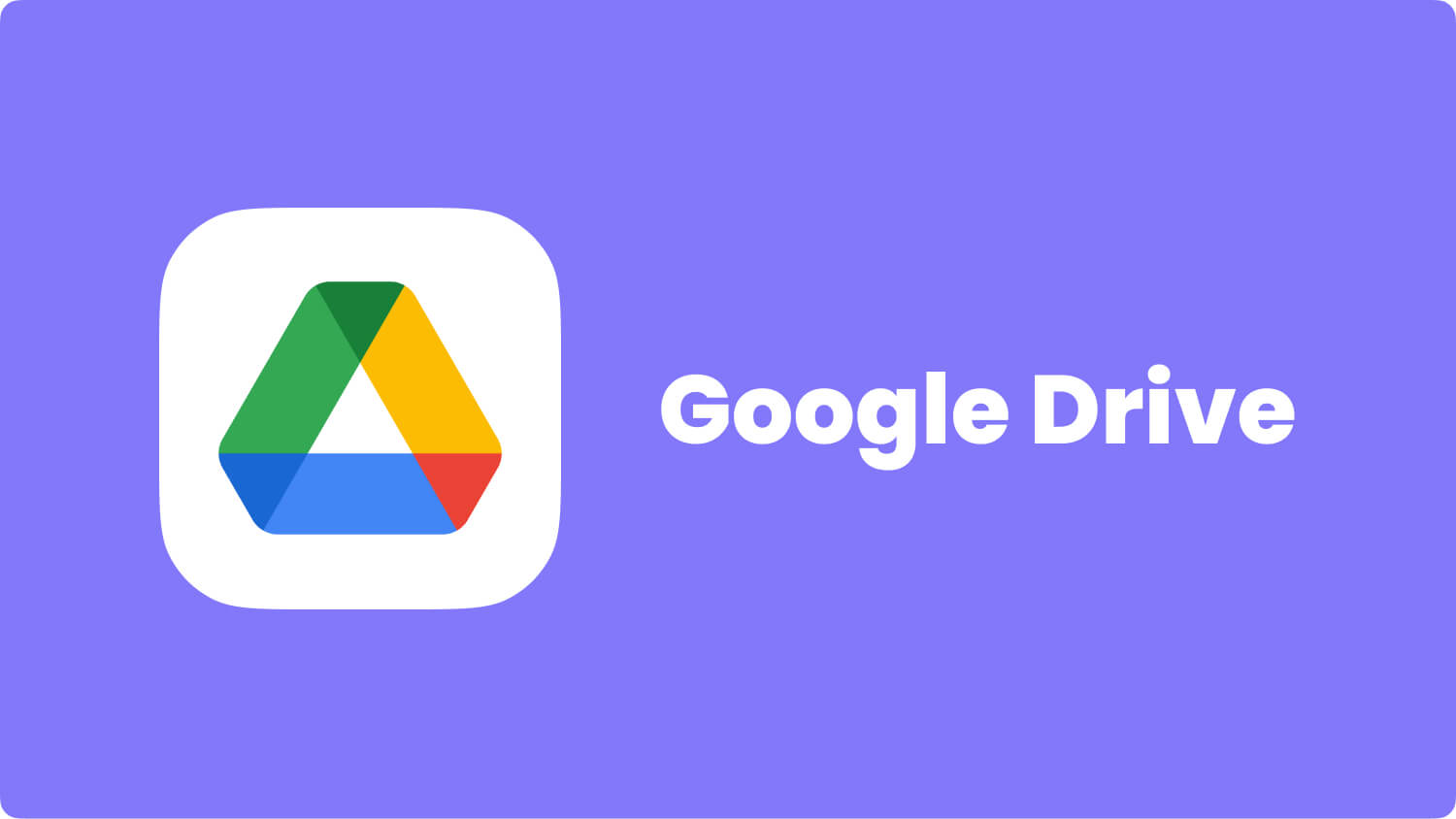
メディアのリカバリを試みる場合、特定のシナリオに最も適した方法を選択し、迅速に行動することが重要です。ただし、リカバリが成功するかどうかは、削除の性質、ストレージ デバイスの状態、および削除が発生してからの経過時間によって異なります。
確かに、メディアの回復が成功する可能性を高めるための実践とヒントは次のとおりです。
即時の処置: メディアが削除されたことに気づいたらすぐにデバイスの使用を停止し、削除されたファイルが上書きされないようにしてください。
パニックによる削除を避ける: 削除後に何らかのアクションを実行する前に再確認し、さらに誤って削除されることを回避します。

適切なソフトウェアを選択する: 特定のストレージ デバイスとファイル システムに適した、評判が高く信頼性の高いデータ復旧ソフトウェアを使用します。
専門家の支援を検討する: 標準的な方法が失敗した場合、または重大なデータ損失が発生した場合は、専門的なデータ復旧サービスに支援を求めてください。
使用を最小限に抑える: 新しいデータの保存やインストールを控える 回復ソフトウェア メディアが削除されたのと同じドライブ上。
フォーマットを避ける: ストレージ デバイスのデータ構造を変更する可能性のあるフォーマットや操作を実行しないでください。
データを定期的にバックアップする: 重要なメディア ファイルの最新のバックアップを外部ドライブ、クラウド ストレージ、または専用のバックアップ ソリューションに保存します。
クラウドのごみ箱を確認する: クラウドベースのサービスの場合は、ごみ箱またはバージョン履歴を調べて、保存期間内に削除されたメディアを復元します。
指示に従ってください: 回復ソフトウェアを使用する場合は、ソフトウェアによって提供されるステップバイステップの指示に注意深く従ってください。
徹底的なスキャンを実行する: 部分的に破損したファイルや上書きされたファイルを見つけることができるため、可能な場合はディープスキャンを実行します。
成功は保証されません: 特にファイルが上書きされたり、ひどく損傷したりしている場合は、必ずしも正常に回復できるとは限らないことを理解してください。
重要なファイルを優先する: すべてを回復しようとするのではなく、重要なメディア ファイルに回復作業を集中させます。
予防策を実施する: 経験から学び、将来のデータ損失を防ぐために、堅牢なバックアップ戦略と慎重なファイル管理方法を確立します。
専門家に相談する: 不明な点がある場合や貴重なデータを扱っている場合は、続行する前に IT プロフェッショナルまたはデータ復旧の専門家にアドバイスを求めてください。
削除されたメディアの回復が成功するかどうかは、削除の性質、ストレージ デバイスの状態、削除後の経過時間など、いくつかの要因によって決まることに注意してください。これらの方法に従うことで、失われたメディア ファイルを回復できる可能性が大幅に高まります。
FoneDogAndroidデータリカバリ は、写真、ビデオ、オーディオファイル、ドキュメント、メッセージ、連絡先など、Androidデバイスから失われたデータや削除されたデータをユーザーが回復できるように設計されたソフトウェアツールです。これは、誤って削除したり、システムがクラッシュしたり、ルート化の問題が発生したり、ウイルス攻撃を受けたり、その他の予期しない状況によって失われたメディアファイルやその他の種類のデータを取得するための効果的なソリューションです。FoneDog Android Data Recoveryを使用してメディア回復を実行するには、次の手順を実行します。
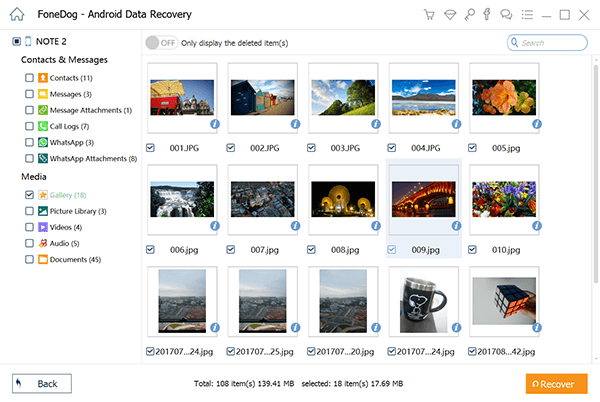
FoneDog Android Data Recovery は、直感的なインターフェイス、強力なスキャン機能、選択的な回復オプションを提供し、Android デバイスから失われた、または削除されたメディア ファイルやその他のさまざまなデータ タイプを取得するための信頼できる選択肢となります。回復が成功する可能性を高めるために、データ損失後できるだけ早く回復プロセスを開始することをお勧めします。
実際、削除メディアの回復は、失われたファイルを取得するだけではありません。大切な思い出や重要な情報へのライフラインです。このプロセスから得た教訓を活用して、データの復元力を強化してください。
定期的なバックアップ、慎重なファイル管理、FoneDog Android Data Recovery などの信頼性の高い回復ツールの利用は、デジタルの宝物を無傷のままにしておくための予防策です。データを保護してください。それは、貴重な瞬間と重要な情報を保存するための入り口です。どうぞお楽しみください!
コメント
コメント
人気記事
/
面白いDULL
/
SIMPLE難しい
ありがとうございました! ここにあなたの選択があります:
Excellent
評価: 4.7 / 5 (に基づく 62 評価数)